如何解决Win7系统安装ActiveX控件不兼容的办法
发布时间:2017-10-13 11:11:43 浏览数: 小编:fuyuan
很多用户在使用win7系统自带的IE浏览器时都会提示安装ActiveX控件,ActiveX控件是可以更加方便的在WEB网页中插入交互式对象、多媒体效果和复杂程序等等,创建高质量的多媒体,也可以说是网页增强插件,但有些用户在安装过程中会遇到ActiveX控件安装出错或不兼容等故障现象,那怎么办呢?其实只要对Internet选项进行相关设置即可解决该类问题,系统族小编教大家如何解决Win7系统安装ActiveX控件不兼容的办法,如下:
相关推荐:win7系统安装下载
相关推荐:win7系统安装下载
1、直接以管理员的身份运行ghost win7 桌面上的“IE浏览器”;

2、IE浏览器打开后,在“菜单栏”选项里面点击“工具”、“Internet选项”,这时就会看到一个Internet选项窗口(如下图);
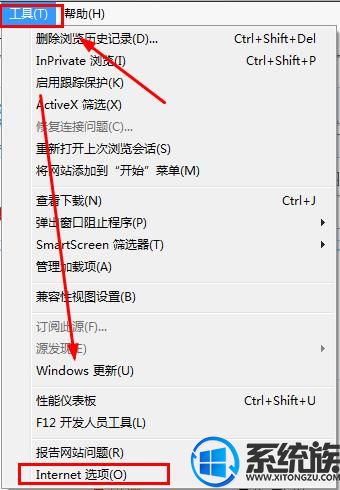
3、直接把窗口切换到“高级”标签页面,在设置窗口中面找到“启用内存保护帮助减少联机攻击”选项,接着把前面的勾选去掉,设置好之后就单击“确定”进行保存。
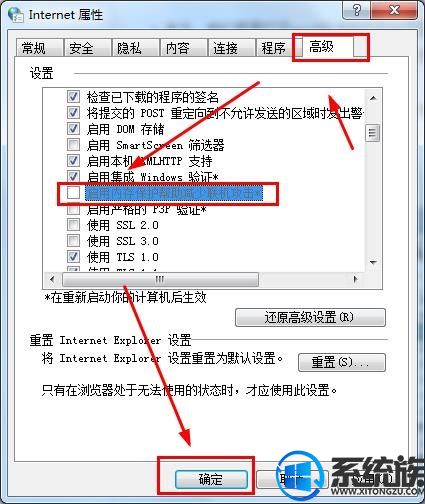
4、来到管理器窗口之后,IE浏览器地址栏下面就会显示出来ActiveX控件安装的提示,直接根据提示安装好之后就可以顺利的打开IE浏览器了。
关于如何解决Win7系统安装ActiveX控件不兼容的办法就介绍到这里,如果大家还有其他关于系统的疑问,可以反馈给我们,希望对大家的操作有一定帮助。



















